Все способы:
- Способ 1: Проверка соответствия системным требованиям
- Способ 2: Обновление операционной системы
- Способ 3: Настройка параметров совместимости
- Способ 4: Проверка пути к исполняемому файлу
- Способ 5: Запуск в оконном режиме
- Способ 6: Проверка процесса игры
- Способ 7: Установка дополнительного ПО
- Способ 8: Обновление / переустановка драйвера видеокарты
- Способ 9: Проверка целостности файлов игры
- Способ 10: Отключение брандмауэра
- Способ 11: Отключение антивирусного ПО
- Способ 12: Сканирование системы на вирусы
- Способ 13: Проверка целостности системных файлов
- Вопросы и ответы: 0
Способ 1: Проверка соответствия системным требованиям
Перед внесением серьезных правок в конфигурацию операционной системы необходимо убедиться в том, что характеристики компьютера соответствуют минимальным требованиям Metro Exodus. В случае если мощности устройства недостаточно, игра может выдавать ошибку при запуске или зависать на вступительных титрах.
| Минимальные системные требования | |
|---|---|
| Процессор | Intel Core i5-4440 или эквивалент от AMD |
| Видеоадаптер | GeForce GTX 670, 1050 или Radeon HD 7870 |
| Оперативная память | 8 ГБ |
| Место на диске | 59 ГБ |
Важно! Если вы не знаете характеристики своего компьютера, разобраться в этом поможет другая тематическая статья на нашем сайте. Перейдите по ссылке ниже, чтобы ознакомиться с изложенной в ней информацией.
Подробнее: Как посмотреть характеристики комплектующих компьютера с Windows 10
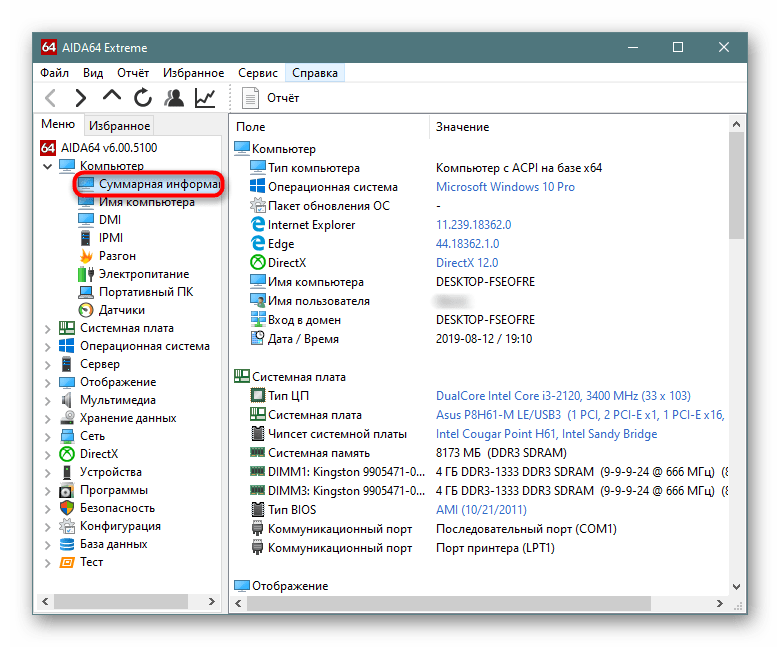
Способ 2: Обновление операционной системы
Если компьютер удовлетворяет минимальные системные требования Metro Exodus, нужно убедиться в том, что операционная система имеет актуальную версию. Разработчики систематически выпускают обновления своего продукта, что улучшает совместимость Windows 10 с многочисленной библиотекой игр. При этом своевременная инсталляция апдейтов способна уберечь вас от проникновения в систему вирусов.
На нашем сайте есть отдельная статья, в которой приводится подробная инструкция по установке обновлений Windows 10. Если у вас возникли трудности с этим, рекомендуем с ней ознакомиться.
Подробнее: Как обновить Windows 10
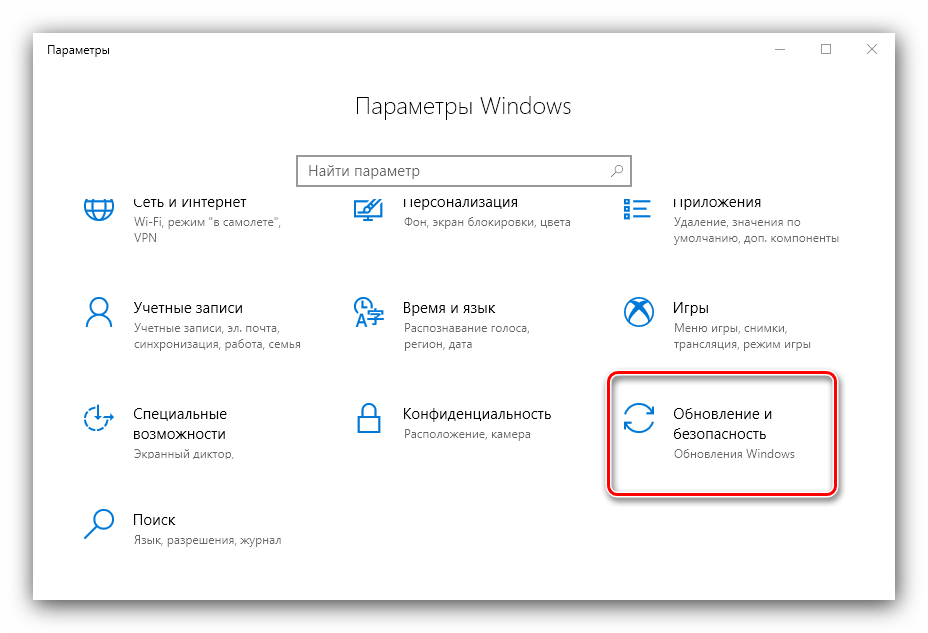
Способ 3: Настройка параметров совместимости
Несмотря на то что релиз Metro Exodus состоялся относительное недавно, у него могут быть проблемы совместимости с Windows 10. В таком случае следует воспользоваться специальной утилитой, предустановленной в операционной системе. Она в автоматическом режиме проверит игру на наличие ошибок и предложит варианты по их устранению.
- Откройте свойства ярлыка Metro Exodus. Для этого щелкните по нему правой кнопкой мыши и в появившемся контекстном меню выберите пункт «Свойства».
- В открывшемся окне перейдите во вкладку «Совместимость», после чего кликните по кнопке «Запуск средства устранения проблем с совместимостью».
- В появившемся новом меню выберите режим диагностики «Использовать рекомендованные параметры».
- Щелкните по кнопе «Проверить программу». После этого будет осуществлена попытка запуска игры. Если все прошло успешно и проблема устранена, сверните Metro Exodus и щелкните по кнопке «Далее». Если снова появилась ошибка или в течение десяти секунд ничего не произошло, все равно нажмите «Далее».
- В случае, если игра запустилась без проблем, кликните по строке «Да, сохранить эти параметры для программы». После этого можно будет закрыть окно средства устранения неполадок и продолжить играть в Metro Exodus.
Если проделанные действия не дали результата, выберите пункт «Нет, попытаться использовать другие параметры».
- В отобразившемся списке возможных причин возникновения неполадки отметьте те, которые подходят к вашему случаю, после чего щелкните по кнопке «Далее». Настоятельно не рекомендуется ставить галочки напротив причин, в которых вы не уверены.
- Вернувшись на уже знакомый этап, снова щелкните по кнопке «Проверить программу». Будет совершена повторная попытка запуска Metro Exodus, только теперь с новыми параметрами совместимости. В зависимости от результата повторите действия, описанные в пятом пункте текущей инструкции.
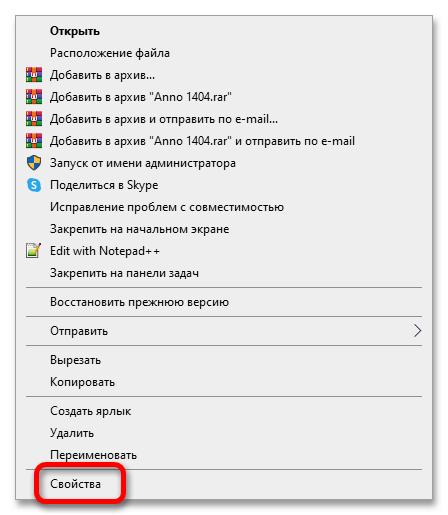
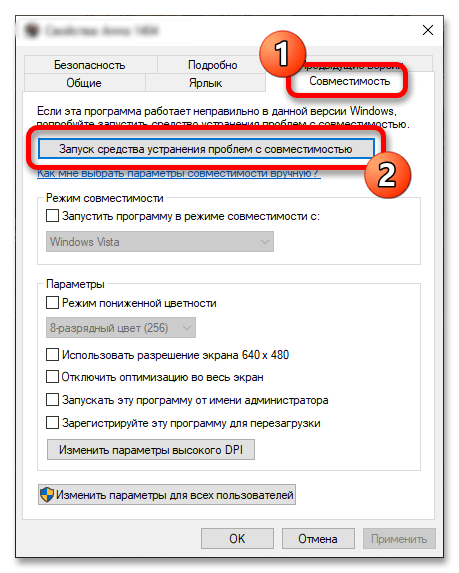
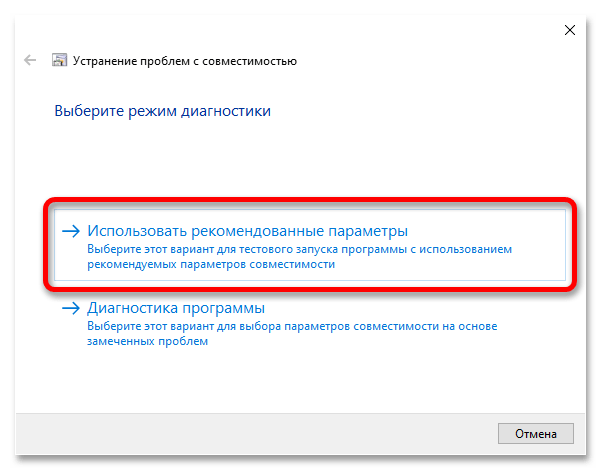
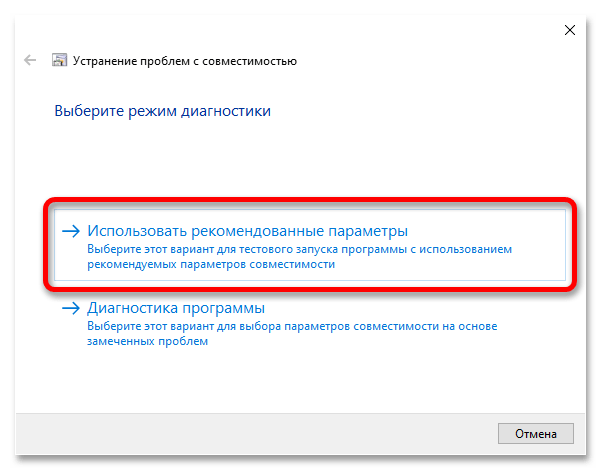
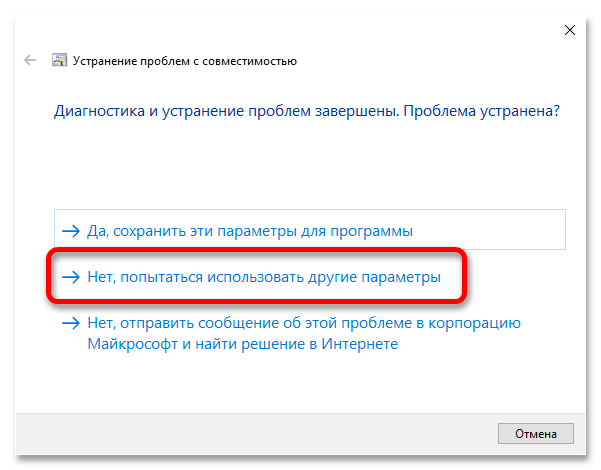
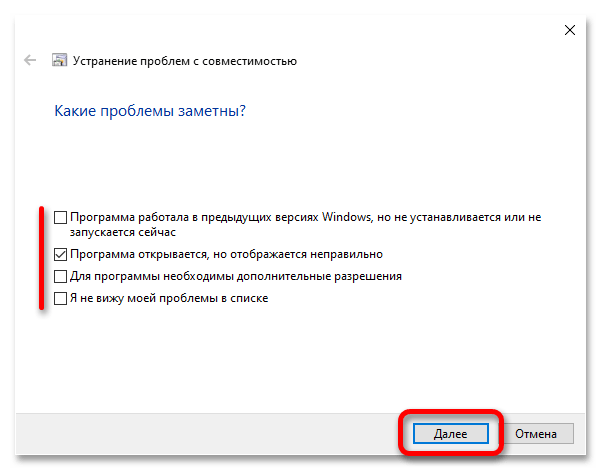
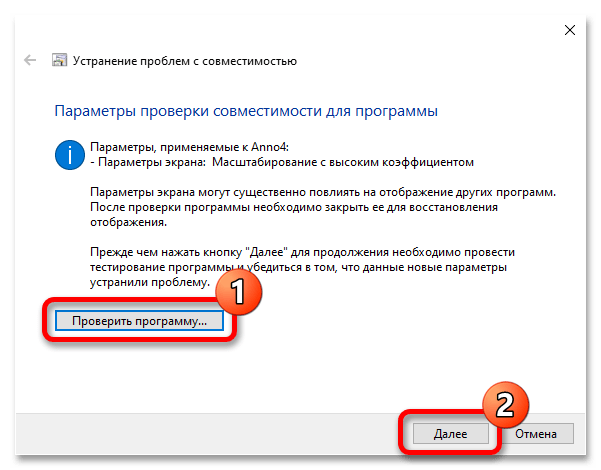
Способ 4: Проверка пути к исполняемому файлу
Metro Exodus может запускаться с ошибкой в том случае, если на пути к исполняемому файлу игры находятся кириллические символы. Убедитесь, что это не так, а при необходимости внесите правки.
Чтобы узнать месторасположение корневой директории игры в файловой системе, воспользуйтесь функцией контекстного меню ярлыка Metro Exodus. Для этого кликните по нему правой кнопкой мыши и выберите пункт «Расположение файла».
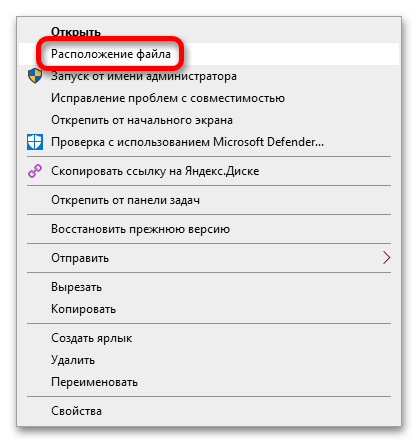
После этого на экране появится окно «Проводника» с открытой папкой игры. Обратите свое внимание на адресную строку в верхней части интерфейса. Важно, чтобы там не было кириллических знаков.

Если они все-таки есть, потребуется это исправить путем переименования соответствующей директории. Но после этого ярлык на рабочем столе перестанет работать, нужно будет его создать заново. Если вы не знаете, как это сделать, обратитесь за помощью к другой статье на нашем сайте. В ней автор приводит четыре различных способа выполнения поставленной задачи.
Подробнее: Как создать ярлык на рабочем столе Windows 10
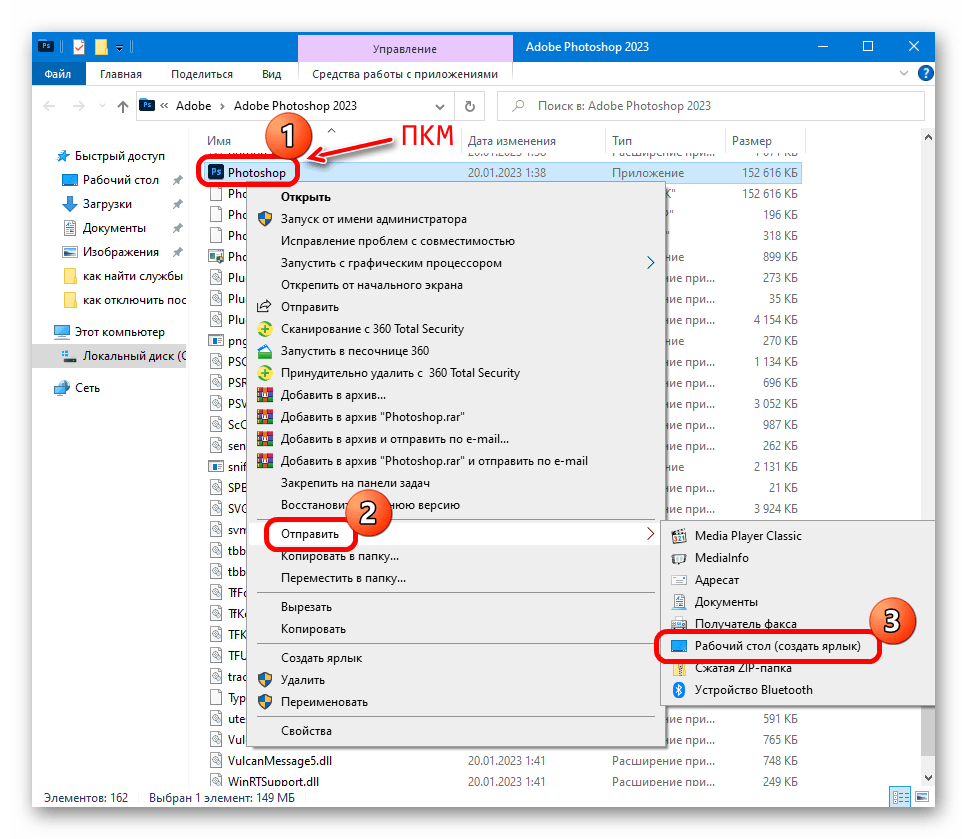
Способ 5: Запуск в оконном режиме
В некоторых случаях устранить проблему с запуском Metro Exodus помогает оконный режим. Ввиду того, что активировать его в параметрах игры не получится, потребуется добавить специальный параметр в свойства ярлыка. Для этого сначала откройте их, щелкнув правой кнопкой мыши по иконке и выбрав соответствующий пункт.
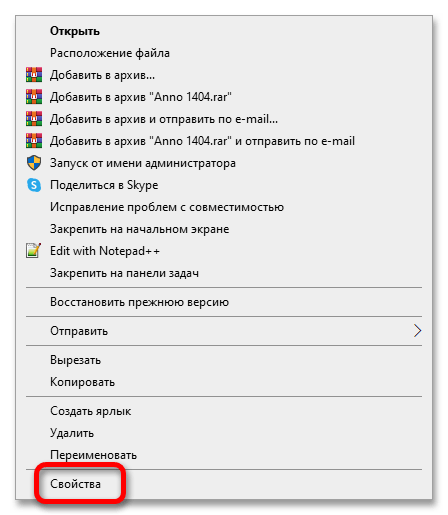
В появившемся окне перейдите во вкладку «Ярлык» и добавьте в поле «Объект» приведенный ниже параметр, отделив его от уже имеющегося содержимого пробелом. Пример вы можете видеть на изображении ниже. Затем сохраните внесенные изменения, нажав по кнопке «Применить».
-windowed
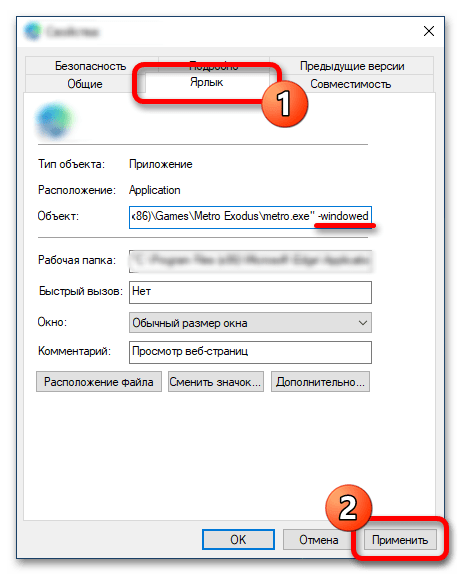
После выполнения описанных действий закройте окно свойств ярлыка и попробуйте запустить игру. Если все пройдет успешно, перейдите в меню настроек Metro Exodus и смените режим отображения на «Окно без рамок».
Способ 6: Проверка процесса игры
Иногда при первом запуске игры может возникнуть ошибка, но процесс все равно не будет завершен. В таком случае последующие попытки инициализации будут оканчиваться неудачей. Необходимо открыть «Диспетчер задач» и проверить наличие Metro Exodus в списке запущенных приложений. Для этого воспользуйтесь комбинацией клавиш Ctrl + Shift + Esc или обратитесь за помощью к другой статье на нашем сайте, в которой приведены все возможные способы запуска «Диспетчера задач» в Windows 10.
Подробнее: Как открыть «Диспетчер задач» в Windows 10
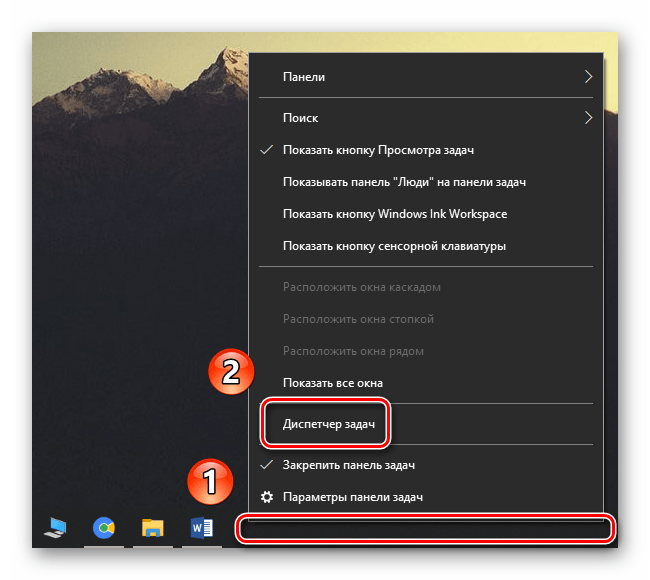
Находясь на вкладке «Процессы», проверьте список всех запущенных программ на наличие Metro Exodus. Если игра будет обнаружена, тогда вручную закройте ее. Для этого выделите название левой кнопкой мыши, а затем кликните по кнопке «Снять задачу», расположенной в нижнем правом углу окна. При необходимости обратитесь за помощью к другому материалу, опубликованному на нашем сайте, в нем рассказывается об альтернативных способах завершения процессов в Windows 10.
Подробнее: Как снять задачу на компьютере с Windows 10
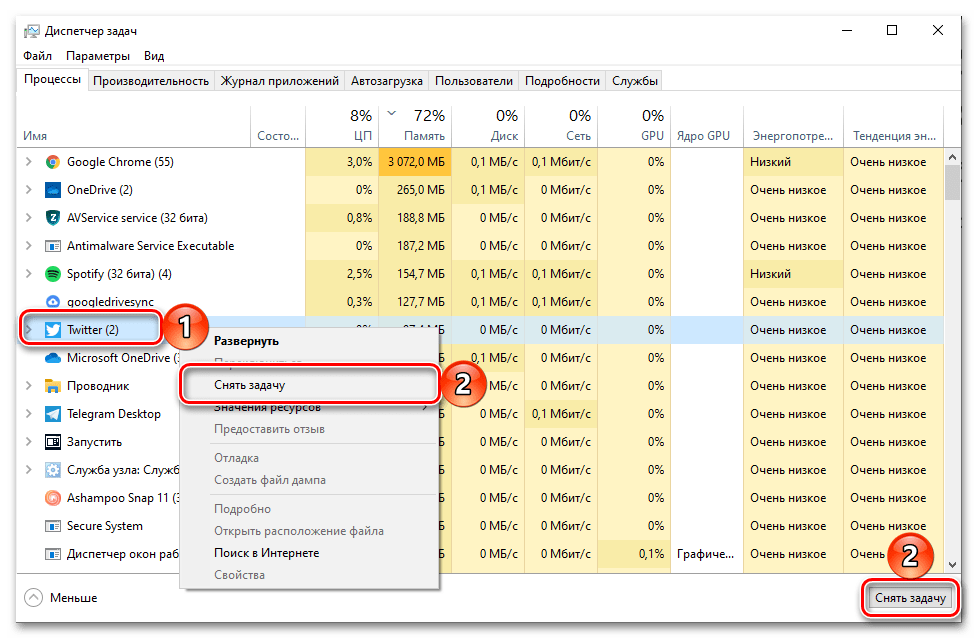
Способ 7: Установка дополнительного ПО
Для корректной работы игр в операционной системе необходимо наличие дополнительных компонентов. Важным является пакет программного обеспечения DirectX последней версии. Нажмите на кнопку ниже, чтобы перейти на страницу его загрузки.
Инсталляция DirectX в большинстве случаев не вызывает трудностей, так как для выполнения поставленной задачи достаточно четко следовать инструкциям установщика. Но в процессе все равно может возникнуть ошибка, никак не связанная с действиями пользователя. В таком случае перейдите по ссылке ниже, чтобы ознакомиться с руководством по ее устранению.
Подробнее: Устранение проблем с установкой DirectX
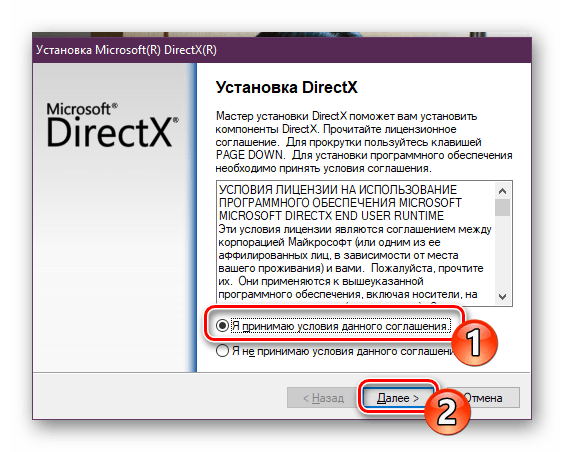
Metro Exodus также требует наличия в операционной системе драйвера PhysX (для видеокарт NVIDIA), отвечающего за корректную обработку физических моделей объектов в игре. Если он будет отсутствовать, то при запуске может появляться ошибка. Кликните по кнопке ниже, чтобы перейти на страницу его загрузки.
Если в процессе скачивания и установки NVIDIA PhysX возникли трудности, обратитесь за помощью к тематической статье, перейдя по ссылке ниже. В ней автор поэтапно описывает все действия по выполнению поставленной задачи.
Подробнее: Как установить NVIDIA PhysX в Windows 10
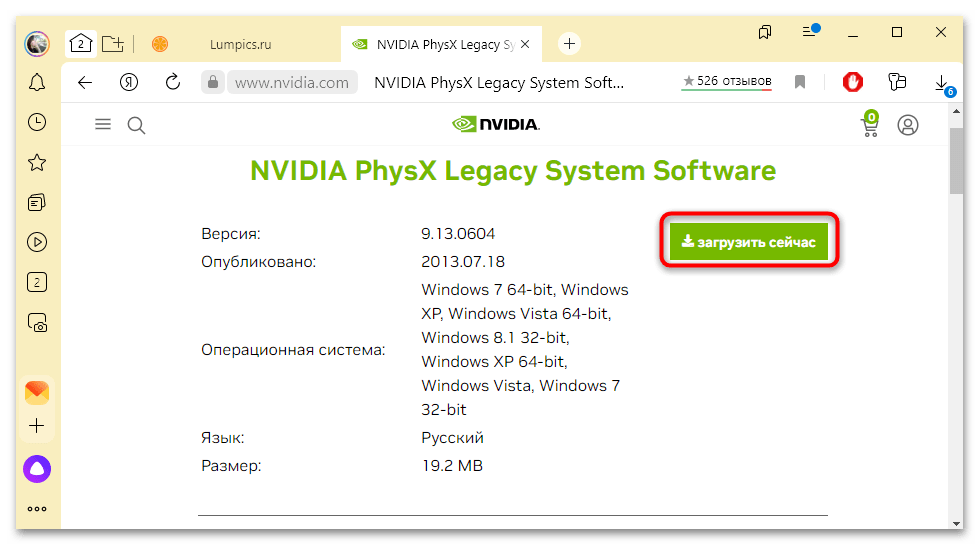
Немаловажным является наличие в Windows 10 таких компонентов, как Microsoft Visual C и .NET Framework. Скачайте их, воспользовавшись ссылками-кнопками ниже.
Если в процессе инсталляции указанных компонентов у вас возникли сложности, воспользуйтесь ссылками ниже для перехода на тематические статьи, посвященные решению этой проблемы.
Подробнее: Решение проблем с установкой Microsoft Visual C / .NET Framework
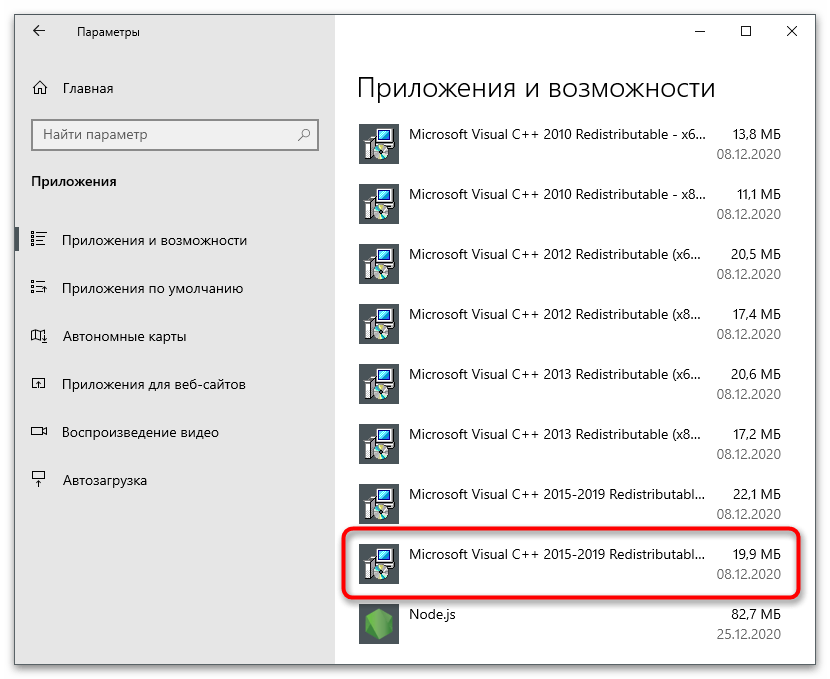
Способ 8: Обновление / переустановка драйвера видеокарты
Даже если в компьютере установлена мощная видеокарта, ее потенциал не будет раскрыт полностью из-за отсутствия соответствующего драйвера актуальной версии. По этой причине некоторые игры, в частности, и Metro Exodus, могут не запускаться. Нужно проверить наличие обновлений программного обеспечения и при необходимости произвести их инсталляцию. На нашем сайте есть отдельная статья на эту тему, в которой подробно описывается каждое действие по выполнению поставленной задачи.
Подробнее: Как обновить драйверы видеокарты AMD / NVIDIA
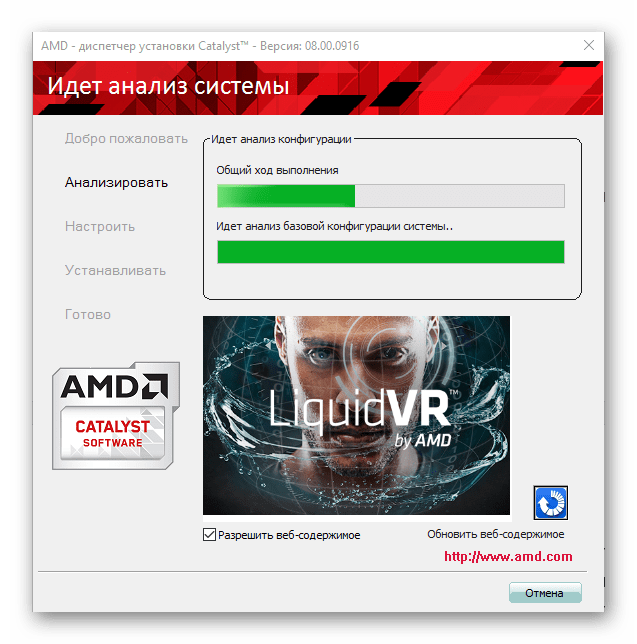
Примечание! Если вы столкнулись с проблемами во время установки драйверов видеокарты, обратитесь за помощью к другой нашей статье, в которой автор предлагает пути их решения.
Подробнее: Решение проблемы с инсталляцией драйвера NVIDIA в Windows 10
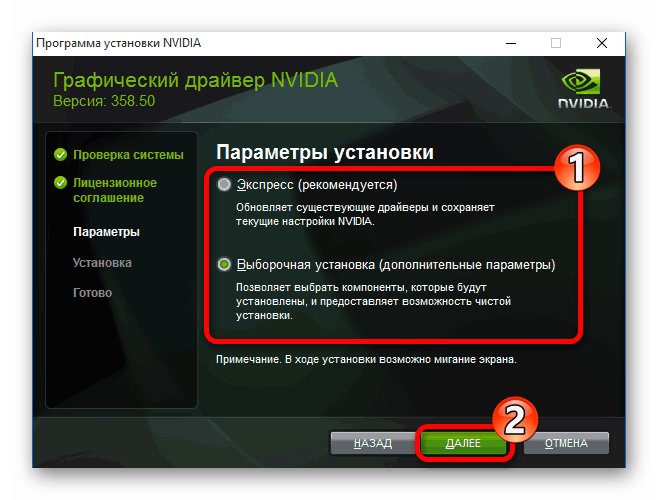
Может произойти такое, что драйвер в Windows 10 имеет актуальную версию, но из-за системных сбоев он работает некорректно. В таком случае обновление программного обеспечения не поможет в решении проблемы, необходимо будет осуществить полную переустановку компонента. Это довольно трудоемкая процедура, поэтому рекомендуется перед ее выполнением ознакомиться с подробным руководством, перейдя по ссылке ниже.
Подробнее: Как переустановить драйвера видеокарт AMD и NVIDIA
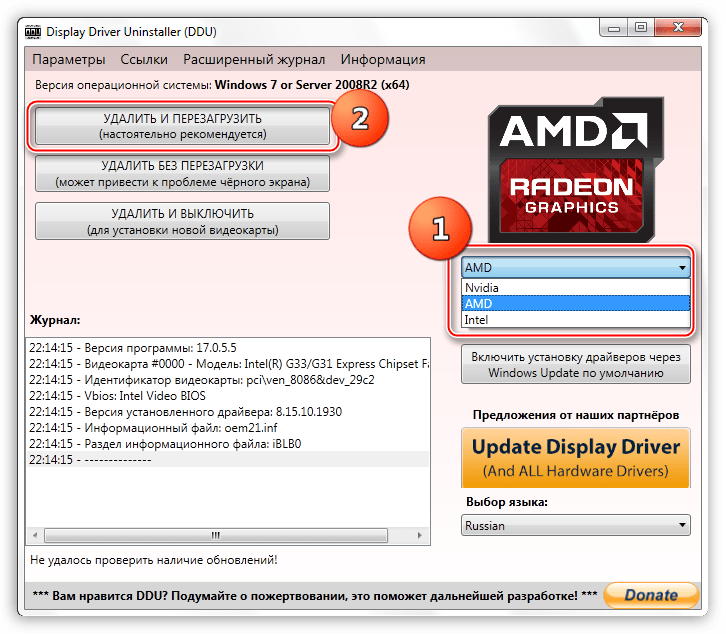
Способ 9: Проверка целостности файлов игры
В процессе работы за компьютером ненамеренно пользователь может повредить файлы игры, из-за чего она перестанет корректно запускаться. Если это произошло, потребуется произвести процедуру по их восстановлению. Инструкция будет отличаться в зависимости от способа инсталляции Metro Exodus.
Steam
Если игры вы устанавливали посредством лаунчера Steam, для решения поставленной задачи можно воспользоваться штатной функцией приложения, которая в автоматическом режиме проанализирует все данные на диске и при обнаружении поврежденных участков восстановит их. Эта процедура подробно описывается в другой публикации на нашем сайте, перейдите по ссылке ниже, чтобы ознакомиться с содержащейся там информацией.
Подробнее: Проверка целостности игровых файлов в Steam
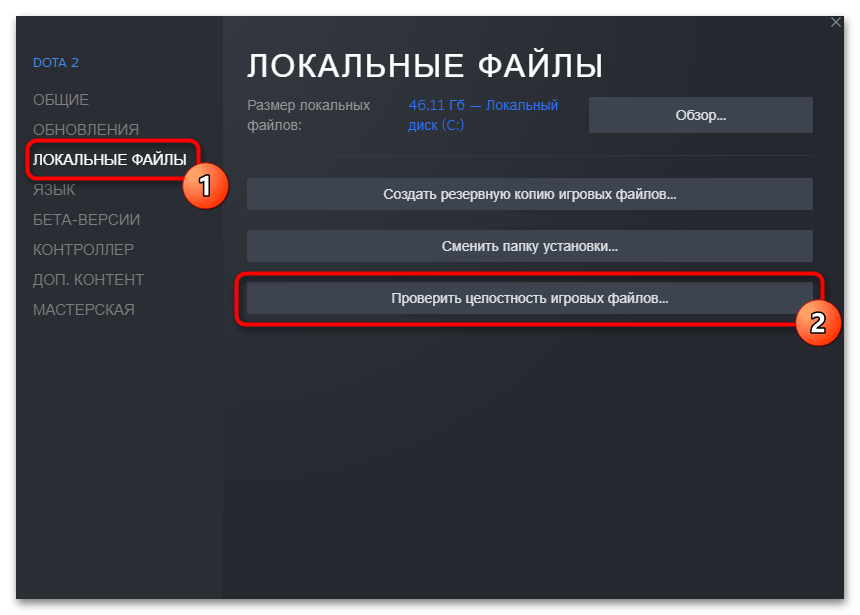
Сторонние источники
В случае когда Metro Exodus устанавливалась посредством стороннего инсталлятора, скачанного из интернета, произвести процедуру восстановления файлов в автоматическом режиме не получится. Потребуется полная переустановка, первым этапом которой является удаление игры. Если вы не знаете, как это сделать, ознакомьтесь с представленной по ссылке ниже инструкцией.
Подробнее: Как удалить игру в Windows 10
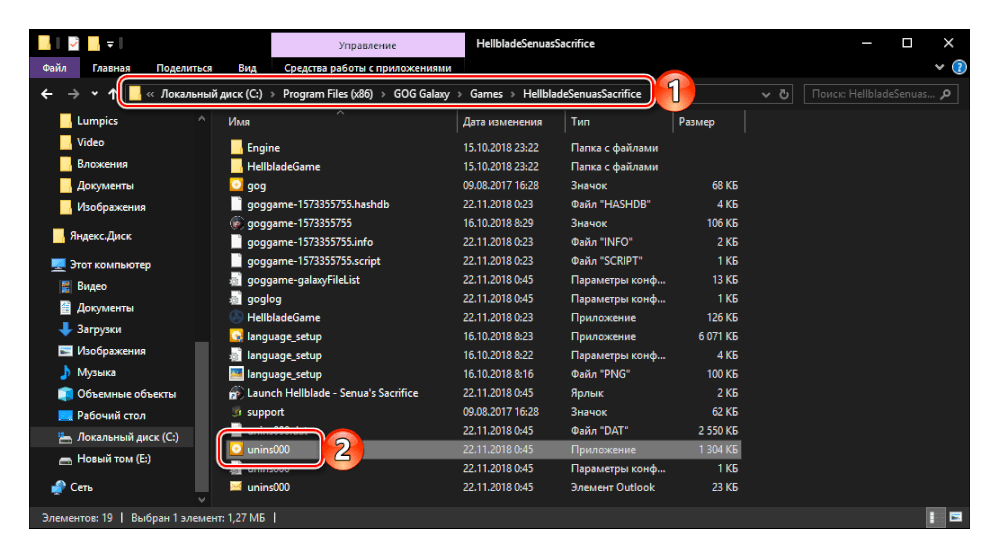
После полного удаления Metro Exodus следует произвести повторную инсталляцию. Вы можете воспользоваться тем же установщиком, который скачивали ранее, но более предпочтительно загрузить из интернета другую версию, так как есть вероятность, что прежняя была повреждена изначально. Если вы столкнетесь с трудностями при установке игры, ознакомьтесь с соответствующей статьей на нашем сайте, в ней подробно рассказывается обо всех нюансах этой процедуры.
Подробнее: Руководство по установке программ на компьютер
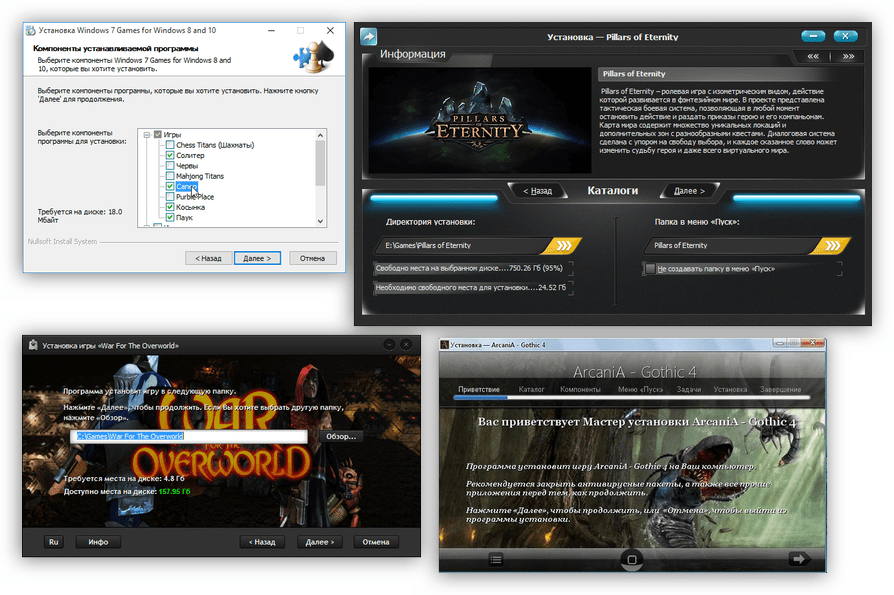
Обратите внимание! Иногда во время инсталляции любого программного обеспечения в операционной системе могут появляться ошибки, никак не зависящие от ваших действий. В таком случае необходимо найти причину их возникновения и впоследствии устранить. Этой теме посвящена отдельная публикация на нашем сайте.
Подробнее: Что делать, если не устанавливаются игры в Windows 10
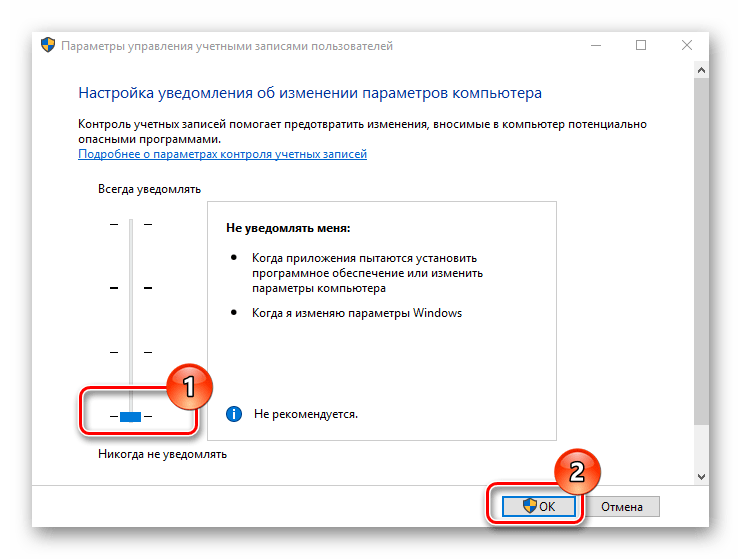
Способ 10: Отключение брандмауэра
Встроенный брандмауэр в Windows 10 иногда ошибочно идентифицирует некоторые файлы игры как опасные для операционной системы, впоследствии блокируя их. Такое может произойти и в случае с Metro Exodus. Чтобы проверить это, нужно временно отключить защиту в параметрах Windows, после чего попытаться снова осуществить запуск игры. Если проблема не исчезнет, значит, этот метод ее устранения для вас будет неэффективным, и вы можете его пропустить.
На нашем сайте есть отдельная статья, в которой рассказывается о том, как отключить брандмауэр в Windows 10. При необходимости ознакомьтесь с ней, перейдя по ссылке ниже.
Подробнее: Отключаем брандмауэр в Windows 10
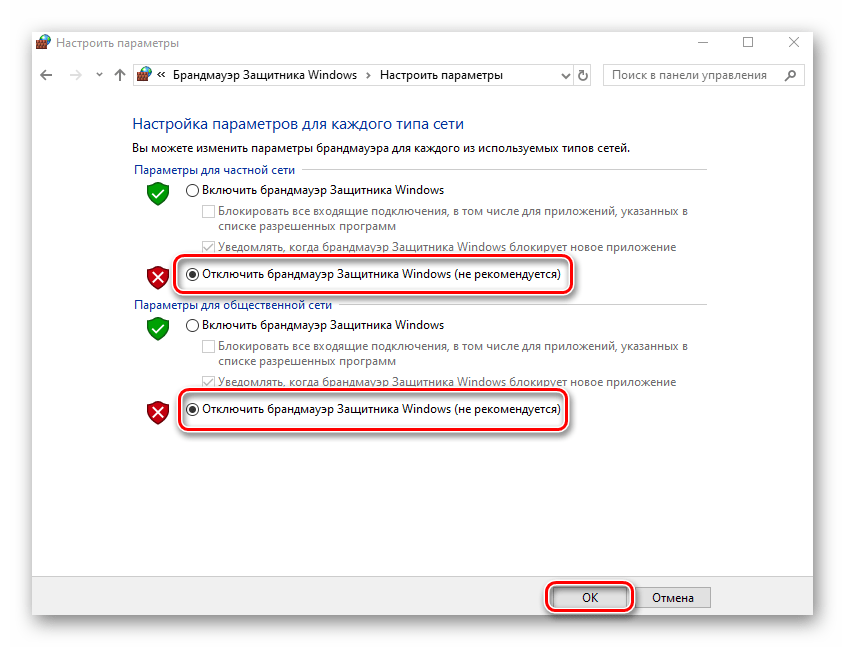
Если после отключения брандмауэра ошибка исчезла, значит, это он оказывает негативное влияние на запуск Metro Exodus. В таком случае необходимо добавить исполняемые файлы игры в исключения защитной системы Windows 10, так как оставлять ее отключенной опасно. На нашем сайте есть отдельный материал, посвященный этой теме, рекомендуем с ним ознакомиться.
Подробнее: Как добавить исключения в брандмауэр Windows 10
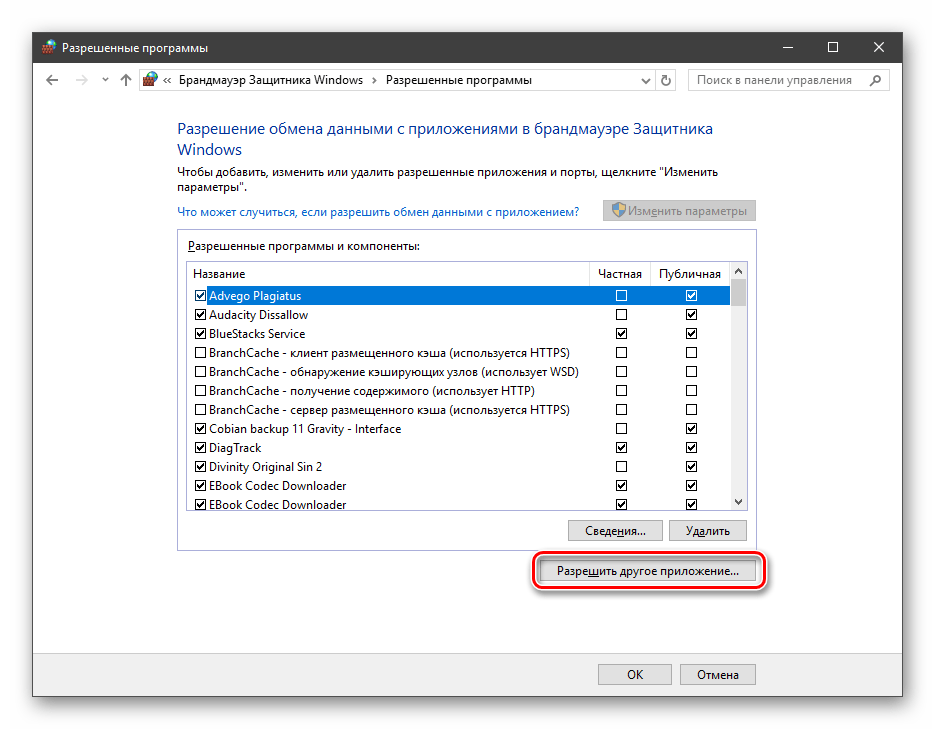
Способ 11: Отключение антивирусного ПО
По аналогии с брандмауэром, антивирусное программное обеспечение тоже способно ошибочно блокировать процесс игры Metro Exodus. Сначала нужно будет убедиться в этом, для чего следует временно отключить защитное приложение в системе. Но если после этого ошибка никуда не исчезнет, не забудьте включить его повторно.
Предоставить универсальную инструкцию по отключению антивирусной программы невозможно, так как действия будут отличаться в зависимости от использующейся версии этого программного обеспечения. Поэтому перейдите по соответствующей ссылке ниже, чтобы ознакомиться с тематической статьей, посвященной решению поставленной задачи.
Подробнее: Подробнее: Как отключить «Защитник Windows» / сторонние антивирусные программы
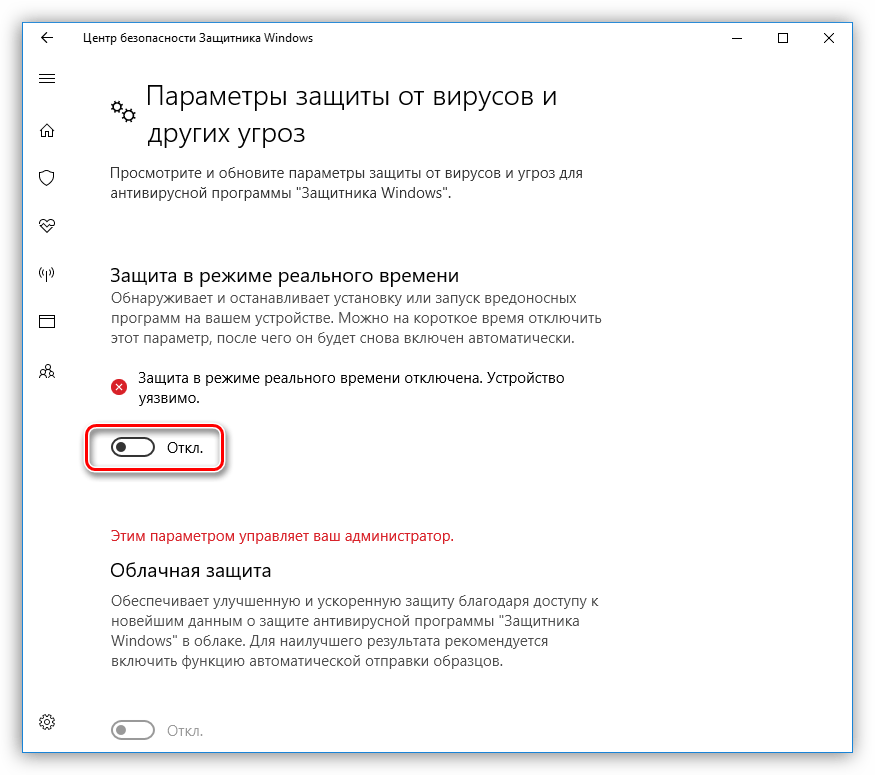
Если после отключения антивируса проблема с запуском была решена, потребуется добавить исполняемый файл игры в исключения защитного софта. На нашем сайте есть статья, в которой подробно рассказывается, как это сделать. При необходимости ознакомьтесь с ней, перейдя по ссылке ниже.
Подробнее: Добавление программы в исключения антивируса
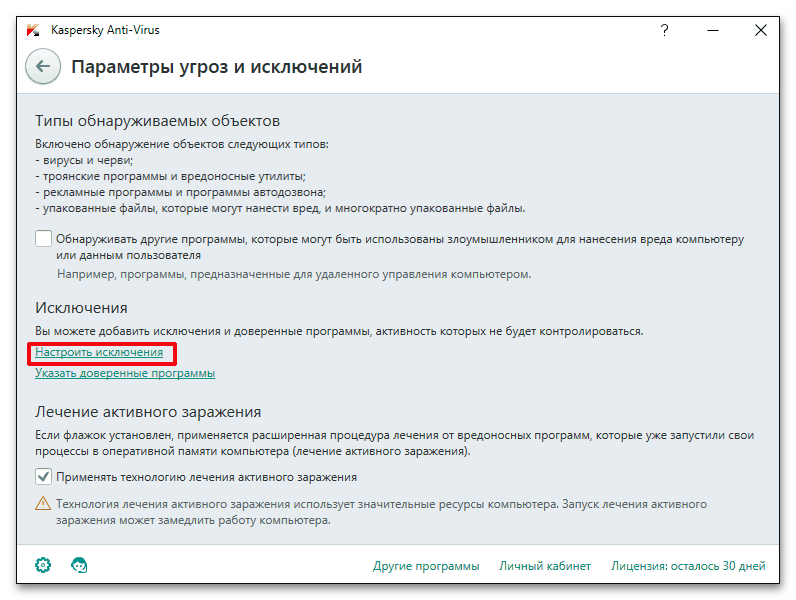
Способ 12: Сканирование системы на вирусы
Проблемы с запуском Metro Exodus могут быть связаны с влиянием вирусов. В этом случае необходимо будет воспользоваться антивирусным программным обеспечением для их выявления. При обнаружении угрозы примите меры по ее устранению. Рекомендуем предварительно ознакомиться с тематической статьей на нашем сайте, в которой описываются действия, направленные на удаление вирусов.
Подробнее: Удаление вируса с компьютера под управлением Windows 10
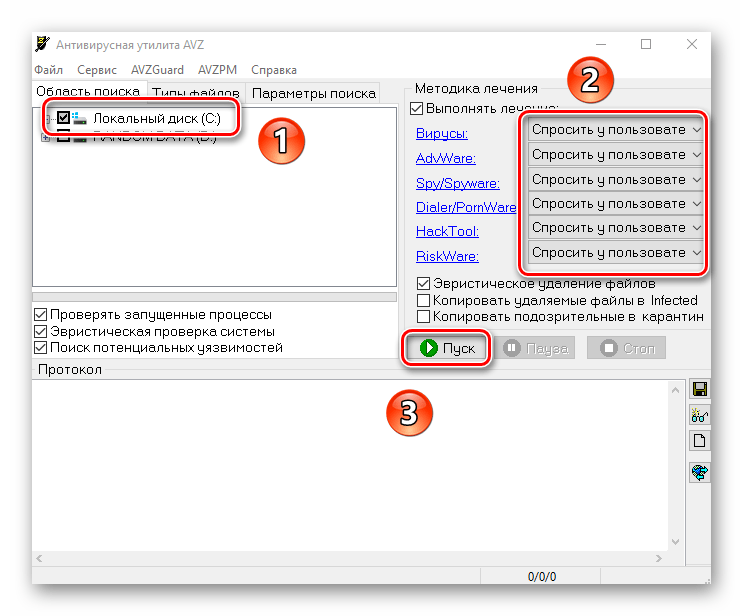
Способ 13: Проверка целостности системных файлов
В процессе работы за компьютером по тем или иным причинам могут повредиться системные файлы, вследствие чего устанавливаемое программное обеспечение будет работать некорректно, из-за этого же могут наблюдаться проблемы с запуском Metro Exodus. В таком случае необходимо воспользоваться специальной консольной утилитой, которая проверяет целостность системных файлов и при обнаружении повреждений восстанавливает их. Пример ее использования представлен в другой статье на нашем сайте, рекомендуем ознакомиться с изложенной там информацией.
Подробнее: Проверка целостности системных файлов в Windows 10
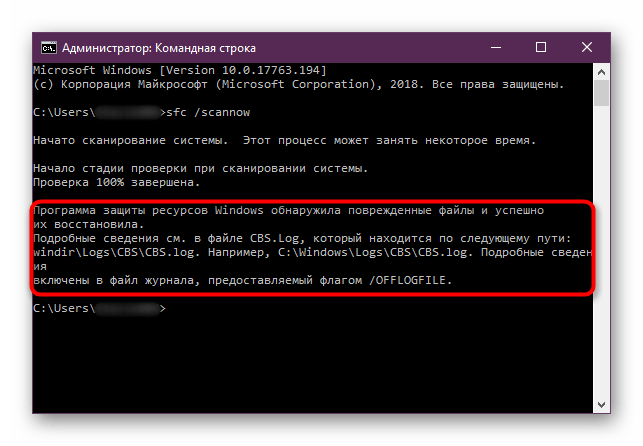
Важно! На нашем сайте есть статья, в которой даны общие рекомендации по решению проблем, связанных с запуском игр в Windows 10. Если описанные здесь способы были неэффективными, рекомендуем обратиться за помощью к ней. Воспользуйтесь для этого предоставленной ниже ссылкой.
Подробнее: Не запускаются игры в Windows 10
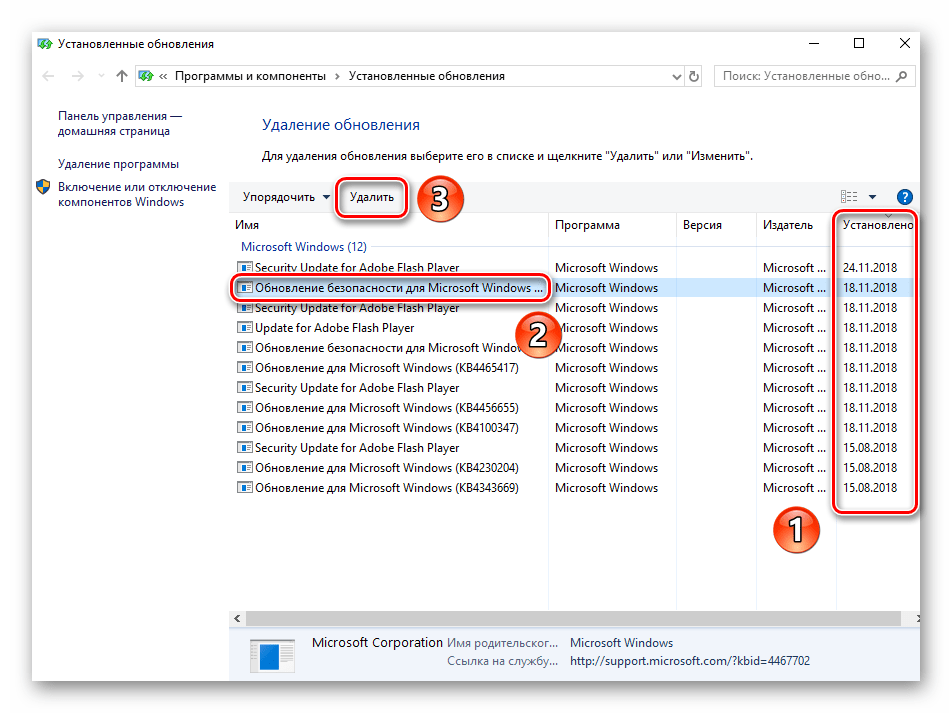
 Наша группа в TelegramПолезные советы и помощь
Наша группа в TelegramПолезные советы и помощь
 lumpics.ru
lumpics.ru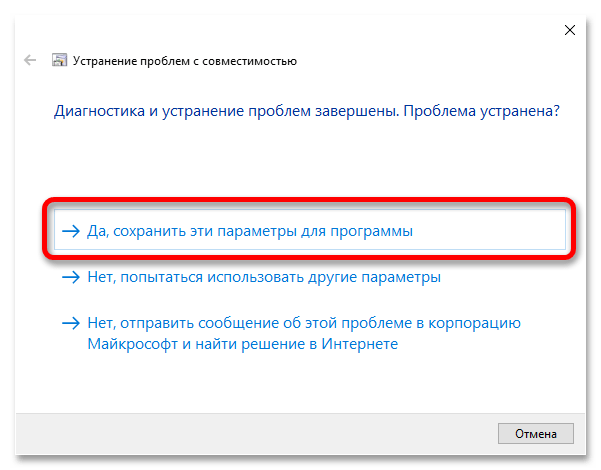

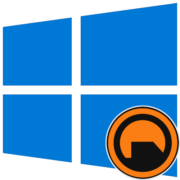

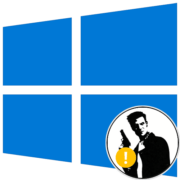
Задайте вопрос или оставьте свое мнение